Mp driver не устанавливается
Если MP Drivers были установлены неправильно, убедитесь, что все обновления Windows (Windows Update) были применены. Если были применены не все обновления Windows (Windows Updates) , установите и примените все обновления Windows (Windows Updates) .
После подтверждения обновления Windows (Windows Update) выполните следующие действия, чтобы установить MP Drivers .
Откройте экран, чтобы удалить MP Drivers .
Выберите Параметры (Settings) > Приложения (Apps) .
Для Windows 8.1 / Windows 7 :
Выберите Панель управления (Control Panel) > Программы и функции (Programs and Features) .
Проверьте, есть ли в списке « Драйверы MP серии Canon XXX (Canon XXX series MP Drivers) », которые необходимо установить.
«XXX» — название модели.
Если MP Drivers найден для принтера , который необходимо установить, удалите его.
Если установка не запускается после того, как вставлен установочный компакт-диск :
Для запуска установки выполните следующие инструкции:
Как установить Драйвера на принтер Canon
Установите следующие параметры.
В ОС Windows 10 щелкните кнопку Пуск (Start) > Проводник (File Explorer) , а затем щелкните Этот компьютер (This PC) в списке слева.
В операционной системе Windows 8.1 или Windows 8 выберите значок проводника (Explorer) в панели задач (Taskbar) на рабочем столе (Desktop) , а затем выберите Этот компьютер (This PC) ( Компьютер (Computer) для Windows 8 ) в списке слева.

Дважды щелкните значок компакт-диска в появившемся окне.
Если отображается содержимое компакт-диска, дважды щелкните программу MSETUP4.EXE .
Если не удается установить драйверы MP Drivers с помощью Установочного компакт-диска , установите их с веб-сайта Canon .
Если значок компакт-диска не отображается, выполните следующие действия:
- Извлеките компакт-диск из компьютера, затем снова вставьте его.
- Перезагрузите компьютер.
Если значок все равно не отображается, вставьте другой диск и посмотрите, отображается ли значок. Если значок отображается, значит неполадка связана с установочным компакт-диском . Обратитесь в ближайший сервисный центр Canon для устранения этой проблемы.
Если установка не проходит дальше экрана Подключение принтера (Printer Connection) , выполните следующие действия:
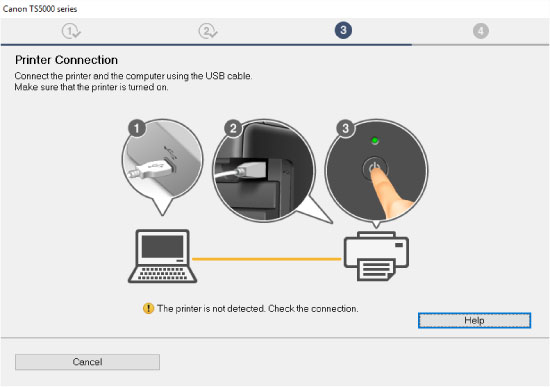
Переустановите драйверы MP Drivers .
Если драйверы MP Drivers былы установлены неправильно, удалите драйверы MP Drivers , перезагрузите компьютер и переустановите драйверы MP Drivers заново.
Переустановите драйверы MP Drivers с установочного компакт-диска или с веб-сайта Canon .
- Если работа программы установки была прекращена из-за ошибки Windows , операционная система Windows может работать неустойчиво. Возможно, это будет препятствовать установке драйверов. Перезагрузите компьютер и переустановите драйверы.
Для Mac OS :
Загрузите драйвер со страницы поддержки веб-сайта Canon и переустановите его.
Защитник Windows 10 блокирует и удаляет файлы! Решаем проблему
Номер FAQ: 8201560100
Дата выпуска: 04 июля 2012
Источник: igry-gid.ru
Установка mp drivers – Инструкция по эксплуатации Canon PIXMA MP240

Подключившись к Интернету, Вы можете зайти на наш web-сайт и загрузить последнюю версию MP
Drivers для вашей модели.
Порядок действий для установки загруженных драйверов MP Drivers описан ниже.
Выключите питание устройства.
Если включить компьютер, когда включен принтер, автоматически запустится функция
Windows Plug and Play, и на экране появится окно Найдено новое оборудование (Found
New Hardware) (Windows Vista) или Мастер нового оборудования (Found New Hardware
Wizard) (Windows XP, Windows 2000). В этом случае нажмите кнопку Отмена (Cancel).
Запустите программу установки
Дважды щелкните значок загруженного файла.
Будет запущена программа установки.
В операционной системе Windows Vista при установке, удалении или запуске программы
может отображаться диалоговое окно подтверждения или предупреждения.
Данное диалоговое окно отображается в тех случаях, когда для выполнения задачи
необходимо наличие прав администратора.
Если выполнен вход в систему под учетной записью администратора (administrator), для
продолжения нажмите кнопку Продолжить (Continue) или Разрешить (Allow).
Для продолжения работы с некоторыми приложениями требуется наличие прав
администратора (administrator). Если вход в систему выполнен с использованием
стандартной учетной записи, переключитесь на учетную запись администратора и
повторите операцию с самого начала.
В окне Приветствие (Welcome) нажмите кнопку Далее (Next).
Прочитайте текст в окне Лицензионное соглашение (License Agreement). Прочитав текст,
нажмите кнопку Да (Yes).
Начнется установка MP Drivers.
Когда на экране появится окно Установка завершена (Installation Complete), проверьте,
подключено ли устройство к компьютеру с помощью кабеля.
Чтобы вручную выбрать порт, через который подключается принтер, установите флажок
Выбрать порт принтера (Select printer port) и нажмите кнопку Выбор вручную (Manual selection).
В окне Выбор порта (Select printer port) выберите порт, через который подключается принтер,
и нажмите кнопку ОК.
Нажмите кнопку Завершено (Complete).
Включите устройство и подождите немного, чтобы система распознала подключение.
Эти действия позволяют установить MP Drivers.
В зависимости от используемой конфигурации на экране может появиться сообщение с
предложением перезагрузить компьютер. Чтобы должным образом завершить установку,
перезагрузите компьютер.
Для распаковки загруженного сжатого файла поместите его в какую-либо папку, например
«temp». В имени этой папки не должно быть знаков, не используемых в английском языке. В
противном случае MP Drivers нельзя будет установить должным образом.
Загрузить MP Drivers можно бесплатно, но необходимый для этого доступ в Интернет
оплачивается за Ваш счет.
Strana 644 z celkového počtu 662
Источник: www.manualsdir.ru
Не удается установить драйверы mp drivers

В Windows XP щелкните кнопку Пуск (Start), затем Мой компьютер (My Computer).
В Windows 2000 дважды щелкните значок Мой компьютер (My Computer)
В открывшемся окне дважды щелкните значок компакт-диска
Если отображается содержимое компакт-диска, дважды щелкните мышью программу
MSETUP4.EXE.
Дважды щелкните значок компакт-диска
на рабочем столе для начала установки.
Если значок компакт-диска не отображается, выполните следующие действия.
Извлеките компакт-диск из компьютера, затем снова вставьте его.
Перезагрузите компьютер.
Если значок все равно не отображается, проверьте, появляется ли он при установке в
дисковод других дисков. Если для других компакт-дисков значок отображается, то
неполадка связана с установочным компакт-диском .В этом случае обратитесь в сервис-
центр.
Не удается продолжить работу после появления диалогового окна
Подключение принтера (Printer Connection).
Стр. 761 из 873 стр.
Не удается установить драйверы MP Drivers

Если не удается продолжить работу после появления диалоговог.
Если не удается продолжить работу после появления диалогового окна Подключение
принтера (Printer Connection), убедитесь, что кабель USB надежно подсоединен к порту USB
устройства и подключен к компьютеру, затем выполните следующие действия для
переустановки драйверов MP Drivers.
В Windows Vista может отображаться сообщение Принтер не определяется. Проверьте
соединение. (The printer is not detected. Check the connection.) в зависимости от
используемого компьютера. В этом случае немного подождите. Если перейти к
следующему действию невозможно, переустановите драйверы MP Drivers в соответствии с
приведенными ниже инструкциями.
Нажмите кнопку Отмена (Cancel) на экране Подключение принтера (Printer
Connection).
Щелкните Повторный запуск (Start Over) на экране Сбой установки
(Installation Failure).
Щелкните Назад (Back) на следующем экране.
Щелкните Выход (Exit) на экране PIXMA XXX, затем выньте компакт-диск.
Убедитесь, что нет работающих приложений.
Переустановите драйверы MP Drivers, следуя указаниям, приведенным в
инструкции по установке.
В других случаях:
Переустановите драйверы MP Drivers, следуя указаниям, приведенным в инструкции по
установке.
Если драйверы MP Drivers были установлены неправильно, удалите драйверы MP Drivers,
Стр. 762 из 873 стр.
Не удается установить драйверы MP Drivers

перезагрузите компьютер и переустановите драйверы MP Drivers.
перезагрузите компьютер и переустановите драйверы MP Drivers.
Удаление MP Drivers
При переустановке MP Drivers выберите пункт Выборочная установка (Custom Install) на
установочном компакт-диске
Если работа программы установки была прекращена принудительно из-за ошибки
Windows, операционная система Windows может работать неустойчиво; возможно, это
будет препятствовать установке драйверов. Перезагрузите компьютер перед повторной
установкой.
Стр. 763 из 873 стр.
Не удается установить драйверы MP Drivers

Расширенное руководство.
> Не удается правильно установить соединение с
Не удается правильно установить соединение с
компьютером
Низкая скорость печати или сканирования/Высокоскоростное подключение USB Hi-
Speed не работает/
Отображается сообщение «Это устройство может
работать быстрее»
Если системное оборудование не является полностью совместимым со стандартом USB Hi-
Speed, устройство будет работать с меньшей скоростью передачи данных, обеспечиваемой
стандартом USB 1.1. В этом случае устройство работает правильно, но скорость печати
может снизиться из-за скорости подключения.
Проверка. Выполните проверку по следующим пунктам, чтобы убедиться,
что система поддерживает высокоскоростное подключение USB Hi-Speed.
Поддерживает ли порт USB компьютера соединение USB Hi-Speed?
Поддерживают ли кабель и концентратор USB, если они используются,
высокоскоростное подключение USB Hi-Speed?
Обязательно используйте сертифицированный кабель USB Hi-Speed.
Рекомендуется использовать кабель не длиннее 3 метров (10 футов).
Поддерживает ли операционная система компьютера соединение USB Hi-
Speed?
Приобретите и установите последнее вышедшее обновление для компьютера.
Правильно ли работает драйвер USB Hi-Speed?
Установите на компьютере последнюю версию драйвера USB Hi-Speed,
совместимого с аппаратным обеспечением.
Для получения подробных сведений о подключении по интерфейсу USB Hi-Speed
обратитесь к изготовителю компьютера, кабеля и концентратора USB.
Стр. 764 из 873 стр.
Не удается правильно установить соединение с компьютером

Неудовлетворительные результаты печати
> Неудовлетворительные результаты печати
Неудовлетворительные результаты печати
В случае неудовлетворительных результатов печати (белые линии, несовмещение линий,
неравномерные цвета) в первую очередь проверьте настройки бумаги и качества печати.
Проверка 1. Соответствуют ли параметры размера страницы и
типа носителя размеру и типу загруженной бумаги?
Если эти параметры заданы неправильно, получить требуемый результат печати невозможно.
При печати фотографии или изображения неправильно установленное значение типа бумаги
может привести к потере качества цветопередачи.
Кроме того, при печати с неправильно заданным типом бумаги поверхность печати может
быть поцарапана.
В режиме печати без полей в зависимости от сочетания заданного типа бумаги и загруженной
бумаги цвета могут передаваться неравномерно.
Метод подтверждения параметров бумаги и качества печати зависит от режима работы
устройства и выполняемых операций.
Копирование при помощи аппарата Подтвердите, используя панель управления на
Печать с PictBridge-совместимого
устройства
Подтвердите печать при помощи совместимого с
PictBridge устройства.
Прямая печать фотографий с совместимого
Подтвердите, используя панель управления на
аппарате.
Изменение настроек устройства на ЖК-дисплее
Печать с устройства беспроводной
связи
Подтвердите, используя панель управления на
аппарате.
Изменение настроек устройства на ЖК-дисплее
Печать с компьютера
Подтвердите, используя драйвер принтера.
Печать с применением простой настройки
Проверка 2. Убедитесь, что выбрано надлежащее качество печати
в зависимости от типа носителя и типа данных (см. таблицу
Выберите вариант качества изображения, подходящий для печати данного изображения на
данной бумаге. Если на отпечатке заметны размывание изображения или неравномерная
цветопередача, задайте более высокое качество изображения и повторите печать.
При печати с PictBridge-совместимого устройства задайте параметр качества печати с
помощью панели управления принтера.
Эту настройку невозможно выполнить с PictBridge-совместимого устройства.
При печати с беспроводного устройства нельзя изменить параметр качества печати.
Проверка 3. Если неполадка не устранена, у нее могут быть другие
См. также следующие разделы:
Не удается напечатать задание до конца
Печать не начинается/Нечеткая печать/Неверные цвета/Белые полосы
Неверные цвета
Линии не выровнены
Бумага после печати сворачивается или на ней появляются чернильные пятна
Стр. 765 из 873 стр.
Неудовлетворительные результаты печати

Отпечатанная поверхность поцарапанаОбратная сторона бумаги и.
Бумага испачкана/Отпечатанная поверхность поцарапана
Обратная сторона бумаги испачкана
Вертикальные линии печатаются на боковых частях распечатки
Цвета передаются неравномерно
Стр. 766 из 873 стр.
Неудовлетворительные результаты печати

Не удается напечатать задание до конца, Проверка 1. слишком большой объем данных печати
Неудовлетворительные результаты печати
напечатать задание до конца
Не удается напечатать задание до конца
Проверка 1. Слишком большой объем данных печати?
Щелкните Параметры печати (Print Options) на листе Страница (Page Setup). Затем установите
флажок Предотвращение потери данных для печати (Prevent loss of print data) в открывшемся
Проверка 2. Достаточно ли места на жестком диске компьютера?
Удалите ненужные файлы, чтобы освободить дисковое пространство.
Стр. 767 из 873 стр.
Не удается напечатать задание до конца
Источник: manualza.ru
DCH драйверы Nvidia: что это такое и чем они отличаются от обычных драйверов
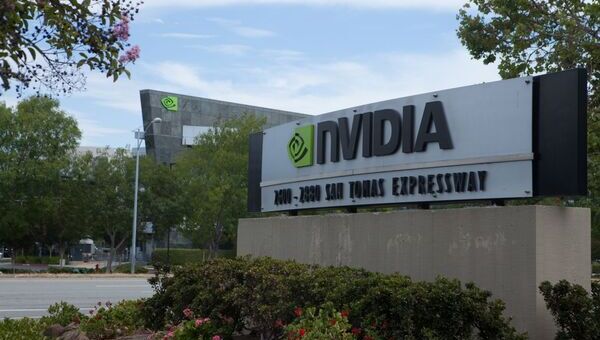
Обычно компьютер работает на операционной системе Windows. Практически каждый пользователь хочет расширить ее возможности для реализации определенных задач
Разработчики компании подумали об этом и сделали несколько действий для улучшения производительности железа. Тип драйверов DCH, которые можно увидеть при скачивании утилит с официального сайта, просмотре свойств видеокарты и в некоторых приложениях, имеет отличия от стандартных версий. Он предполагает один пакет из нескольких обеспечений.
Рассмотрим подробнее DCH Nvidia в сегодняшней статье.
Что такое DCH драйверы
Относительно терминологии, DCH дословно звучит как Declarative Component Hardware и в переводе означает “Аппаратное обеспечение декларативного компонента”. То есть здесь имеется в виду, что используется технология универсальности и стандартизации в написании утилит.
Корпорация Microsoft уже давно придерживается принципа шаблонной разработки, чтобы драйвера для различного оборудования были созданы по определенному алгоритму. Такой подход компания практикует уже с 2018 года. Производители считают, что такая схема позволит добиться более высокого уровня оптимизации и совместимости. И, в том числе, обеспечить стабильное работоспособное состояние системы.
DCH драйвера устанавливаются самостоятельно, используя помощь специализированных провайдеров. Утилита не является стандартной и не ставится на ПК сразу. Но плюсы в использовании DCH есть и заключаются в следующем:
- повышение производительности железа;
- оптимизация рабочего экрана;
- наличие уникальных особенностей.
Отличительные особенности
В процессе использования DCH драйверов важно учитывать один момент — при запуске утилиты на своем компьютере возвращение к старой системе уже будет невозможным. Этот стандарт не поддерживает установку более старой версии.
Отметим, что устанавливать DCH желательно только через официальный магазин Windows. Это поможет избежать попадания вирусов и других вредоносных файлов на компьютер. Кроме этого, необходимо своевременно загружать все доступные обновления. Об их появлении центр сам уведомляет пользователя в виде информационного сообщения от системы.
DCH драйверы могут устанавливаться для брендовых ПК как стандартный видеодрайвер для видеокарты.
Отличительное удобство DCH драйверов в том, что нет необходимости в загрузке лишних программ, которые обычно присутствуют на системных утилитах. Таким образом не происходит дополнительного ресурсопотребления ПК, в частности оперативной памяти.
Технические особенности
Рассматривая функциональные особенности DCH драйверов отметим, что он предназначен только для Windows 10 x64 1709 (RS3/16299.x) и выше. Утилита не устанавливается поверх стандартного драйвера, а он, в свою очередь, не устанавливается поверх DCH. Помимо этого, продукту необходимо подключение к интернету для того, чтобы загрузить панель управления NVIDIA Control Panel. Напомним, что сделать это можно только из магазина Microsoft. Что касается устаревших версий Windows 7, 8.1 и 10, то них используются стандартные драйверы.
Поэтому, если говорить о пользе данного решения, то возникает непонятная ситуация. Для разработчиков, которые пишут код, дело станет обобщенным и процесс написания утилит для конкретных устройств заметно сократиться во времени. Но здесь есть и один существенный минус — панель управления ставится и запускается только при наличии магазина Windows и только из магазина.
По мнению специалистов в области цифровых технологий DCH Nvidia малополезны. Продукт дает разработчикам больше направлений для тренировки на пользователях и эксплуатируемом оборудовании. При том, что и установка стандартных драйверов в этом случае будет сопровождаться рядом хлопот.
Пару слов в заключение
Таким образом, компания Nvidia создала специфический продукт для расширения возможностей операционной системы Windows. Он обладает своими преимуществами и определенными недостатками. На практике не все пользователи с восторгом оценили DCH драйверы, а некоторые специалисты и вовсе раскритиковали.
- Все посты
- KVM-оборудование (equipment)
- Powerline-адаптеры
- Безопасность (security)
- Беспроводные адаптеры
- Блоки питания (power supply)
- Видеокарты (videocard)
- Видеонаблюдение (CCTV)
- Диски HDD и твердотельные SSD
- Дисковые полки (JBOD)
- Звуковые карты (sound card)
- Инструменты (instruments)
- Источники бесперебойного питания (ИБП, UPS)
- Кабели и патч-корды
- Коммутаторы (switches)
- Компьютерная периферия (computer peripherals)
- Компьютеры (PC)
- Контроллеры (RAID, HBA, Expander)
- Корпусы для ПК
- Материнские платы для ПК
- Многофункциональные устройства (МФУ)
- Модули памяти для ПК, ноутбуков и серверов
- Мониторы (monitor)
- Моноблоки (All-in-one PC)
- Настольные системы хранения данных (NAS)
- Ноутбуки (notebook, laptop)
- Общая справка
- Охлаждение (cooling)
- Планшеты (tablets)
- Плоттеры (plotter)
- Принтеры (printer)
- Программное обеспечение (software)
- Программное обеспечение для корпоративного потребителя
- Проекторы (projector)
- Процессоры для ПК и серверов
- Рабочие станции (workstation)
- Распределение питания (PDU)
- Расходные материалы для оргтехники
- Расширители Wi-Fi (повторители, репиторы)
- Роутеры (маршрутизаторы)
- Серверы и серверное оборудование
- Сетевые карты (network card)
- Сетевые фильтры (surge protector)
- Сканеры (scanner)
- Телекоммуникационные шкафы и стойки
- Телефония (phone)
- Тонкие клиенты (thin client)
- Трансиверы (trensceiver)
- Умные часы (watch)
Также вас может заинтересовать
Источник: andpro.ru
gop driver что это

В предыдущей публикации «Компостер» коснулся тонких материй, соединяющих прошлое с настоящим. В компьютерном мире это называется совместимостью. Пытливый ум экспериментатора хочет знать: что будет, если ослушаться маму мануал и отказаться от совместимости? Другими словами: хорошо ли усвоен материал по выполнению на материнской плате операции Clear CMOS?
Если с этим все в порядке, следуйте за нами, дорогие читатели. Мы начинаем эксперименты с утилитой Aptio Setup Utility, надежно встроенной в состав UEFI BIOS производства American Megatrends.
Не говори GOP, если не знаешь, чем это закончится
Легко и просто с ноутбуками: заходя в Setup, они бодро рапортуют о том, какая именно версия GOP поддерживается на данной платформе. Напомним тем, кто только недавно к нам подключился: Graphics Output Protocol – это новинка, пришедшая на смену VGA BIOS в угоду UEFI.

Рис 1.CSM, как технология совместимости,
открывает дополнительные опции меню UEFI BIOS
Сложнее дело обстоит с настольными системами. В слот расширения можно установить практически любую подходящую видео карту. И если у нас видеокарта, не имеющая поддержки GOP, а мы выключаем CSM-режим и выходим из Setup с записью, то после перезагрузки нас ждет фатальная ошибка – звуковой сигнал об отсутствии видео (1 длинный и три коротких гудка). Затем пауза и следующая перезагрузка, при которой BIOS включил CSM самовольно и предупреждает нас об этом таким сообщением:
The VGA Card is not supported UEFI Driver.
CSM (Compatibility Support Module) settings have been changed for better compatibility.
Что же происходит в процессе выполнения POST-процедур? Очевидно, что если VGA BIOS не поддерживает UEFI, то firmware системной платы не может взаимодействовать с ресурсами видеокарты по GOP-протоколу. Проигнорировать «неудобный» Legacy VGA BIOS и работать с видео контроллером напрямую, firmware системной платы также не может, так как операции с графическим контроллером требуют весьма специфической поддержки и UEFI BIOS системной платы не готов заранее поддерживать все типы графических контроллеров.
CSM – это мост между прошлым и будущим
Единственное решение, приемлемое для совместимости старого и нового, – технология Compatibility Support Module. Только она способна создать «мостик» между UEFI GOP и Legacy VGA BIOS.

Рис 2. Запрет CSM-технологии не допускает
редактирования других опций CSM-меню
Алгоритмы утилиты Aptio Setup в этом нас убеждают. Если CSM-режим разрешен, все прочие опции на этой странице доступны. При выключении режима совместимости другие опции становятся недоступными. И если выйти из Setup, сохранив изменения, платформа не сможет проинициализировать видео и сгенерирует ошибку, описанную выше.
Очевидно, вопрос касается не только графики. Если мы устанавливаем, например Storage-контроллер, firmware которого не поддерживает UEFI, то при запрете режима CSM, диски, подключены к нему, останутся недоступными.
FAQ BIOS and Firmware
BIOS and Firmware
UEFI stands for Unified Extensible Firmware Interface. UEFI is a replacement for legacy system BIOS and is flexible, fast, and efficient and has no driver size constraints. The UEFI pre-boot firmware architecture can be 32-bit, 64-bit, or IA64. There is no binary compatibility. Compatibility support module (CSM) is used to boot legacy operating systems and operate with legacy option ROMs.
Intel® Embedded Media and Graphics Driver (Intel® EMGD) for the Intel® Atom™ processor E6xx series and the Intel® System Controller Hub US15W chipset supports the Extensible Firmware Interface (EFI) graphics output protocol (GOP) driver, which gets merged into the UEFI system pre-boot firmware. The EFI GOP driver supports fast boot capability.
2. Is video BIOS (VBIOS) the same as the graphics output protocol (GOP) driver?
No. The GOP driver (also known as EFI video driver in some Intel EMGD documentation) is a replacement for legacy video BIOS and enables the use of UEFI pre-boot firmware without compatibility support module (CSM). The Intel EMGD GOP driver can either be fast boot (speed optimized and platform specific) or generic (platform agnostic for selective platforms).
Here is a quick comparison between GOP and video BIOS:
- GOP: No 64-Kbyte limit. 32-bit protected mode. No need for CSM. Speed optimized (fast boot).
- Video BIOS: 64-Kbyte limit (Intel® System Controller Hub US15W chipset) and 127-Kbyte limit (Intel Atom processor E6xx series). 16-bit execution. CSM is needed with UEFI system firmware. Performance inferior to GOP CSM. The VBIOS works with both 32- and 64-bit architectures.
3. Can VBIOS and the GOP driver coexist on a platform?
4. How is the VBIOS Option ROM linked to the display adapter in EFI pre-boot firmware?
The VBIOS Option ROM is linked with the PCI vendor-device ID of the VGA device (typically Bus 0, Device 2, Function 0). This information is embedded in the EFI pre-boot firmware at compile time or merged into the image on the host via the firmware vendor merging utility.
5. Which VBIOS is activated when I have an external graphics card such as Matrox* and internal graphics such as internal low-voltage differential signalling (LVDS)?
The answer depends upon the EFI pre-boot firmware setting, if available. If the «PCI as primary» option is available and enabled, then the VBIOS option ROM from the Matrox card is activated. If «PCI as primary» is not enabled, then the Intel EMGD VBIOS is activated. Note that there can be only one instance of VBIOS in the platform.
6. What are the VBIOS usage scenarios under Windows* XP?
Windows XP uses the VBIOS via INT 10h for displaying the splash screen and any messages until the graphics driver is loaded. Note that during the OS boot process the OS writes to the framebuffer directly, bypassing VBIOS for display purposes. After the graphics driver is loaded, the OS transfers control to VBIOS during full screen DOS mode and during “blue screen” to display the stack information.
7. Does Intel EMGD v1.18 for Windows Embedded* Compact 7 support the UEFI-based Intel® Boot Loader Development Kit (Intel® BLDK)?
Yes, it is supported on the Intel® Atom™ processor E6xx series-based platform.
8. Why did the CED generate 127K VBIOS instead of 64K VBIOS for the Intel Atom processor E6xx series?
Intel EMGD v1.16 (and onward) VBIOS supports 127K VBIOS for the Intel Atom E6xx processor-based platform and 64K VBIOS for the Intel System Controller Hub US15W chipset series. From Intel EMGD v1.16 onward, the 64K VBIOS for Intel Atom E6xx processor series is no longer available due to file size constraints as new features were added in the VBIOS that increased the file size to over 64K. If you require a 64K VBIOS, please consider using Intel EMGD v1.10 vBIOS package for Windows* XP and Linux* OS or Intel EMGD v1.14 VBIOS package for Windows 7, Windows Embedded Standard 7, and Windows Embedded Compact 7 OS.
Video BIOS (или VBIOS) — выделенный BIOS видеокарты компьютера, получающий управление на ранней стадии начальной загрузки IBM PC-совместимых компьютеров. Производит инициализацию видеокарты и установку обработчиков прерываний видеосервиса (INT 10H), с помощью которых основной BIOS, загрузчик ОС, ОС и прикладные программы могут выводить на экран текст и изображения до момента инициализации полноценного драйвера видеокарты.
Поскольку видеокарта обладает собственным процессором, оперативной памятью и системой питания, ей необходим выделенный BIOS для управления.
Так же, как и системный BIOS, VBIOS предоставляет набор функций и инструкций, необходимых приложению для доступа к видеокарте, выступает в роли посредника между приложением (в основном драйвером) и аппаратной частью видеокарты (в частности, реализуя Int 10h [2] ). VBIOS также содержит данные о рабочих частотах и напряжениях графического процессора и видеопамяти (и её таймингов), режимы работы системы охлаждения и прочее.
На современных видеоадаптерах VBIOS прошит в чип перезаписываемой памяти, что позволяет редактировать ряд параметров работы видеоускорителя (например, частоты работы видеопроцессора и его памяти) с помощью специальных утилит и производить внутрисхемную перепрошивку VBIOS, что может применяться среди любителей разгона для получения большей производительности [3] . Однако эта операция может привести к прошивке неработоспособного BIOS (восстановление прошивки может потребовать применения внешнего программатора) или даже вывести видеокарту из строя.
В отличие от некоторых компонентов компьютера, видеокарта должна быть задействована ещё во время загрузки компьютера для вывода информации на монитор. Для этого видеокарте требуется быть задействованной задолго до загрузки операционной системы; значит, она должна быть активирована BIOS’ом — единственной микропрограммой, представленной на начальном этапе загрузки. После запуска компьютера системный BIOS загружает образ VBIOS из ROM-секции устройства на шине (ISA, PCI, AGP, PCIexpress), и передает (недоступная ссылка) ему управление для запуска VBIOS’а. V >[4] .
После загрузки операционной системы в роль посредника вступает видеодрайвер, оснащенный бо́льшим функционалом и работающий по принципу «приложение-драйвер-VideoBIOS-аппаратная часть» (или напрямую «приложение-драйвер-аппаратная часть»).
Существуют специальные утилиты от производителей видеокарт для обновления их BIOS (возможность обновления реализована не во всех картах) [5] [6] [7] [8] .
Для эмуляторов ПК (bochs, plex86, qemu) часто используется открытая реализация упрощенного V >[9] . Имелись попытки реализаций открытых VBIOS для карт AMD и Intel [10] [11] .
Источник: window-10.ru